Co zrobić, gdy inteligentne skrzynki pocztowe nie działają na komputerze Mac (09.15.25)
macOS oferuje kilka funkcji, dzięki którym nasze życie jest bardziej zorganizowane. Jedna z tych funkcji nosi nazwę Smart Group, która jest doskonałym sposobem zarządzania informacjami w książce adresowej komputera Mac. Możesz utworzyć Smart Group dla swoich kontaktów należących do tej samej kategorii. Na przykład Twoi znajomi ze studiów, z którymi spotykasz się i pijesz kawę w każdy pierwszy piątek miesiąca, lub drużyna koszykówki, która musi spotykać się codziennie na treningach.
Możesz łatwo utrzymywać kontakt z tymi grupami ludzi przy użyciu jednej Smart Group. Możesz utworzyć pojedynczą wiadomość e-mail w aplikacji Poczta i wysłać ją do utworzonej grupy inteligentnej zamiast wpisywać ich adresy e-mail jeden po drugim. Oszczędza to dużo czasu i kłopotów, zwłaszcza gdy musisz wysłać wiele e-maili do grupy.
Niestety, niektórzy użytkownicy komputerów Mac skarżyli się ostatnio na problemy z używaniem Smart Group on Mail, szczególnie po aktualizacji do macOS Catalina. Według doniesień funkcja Smart Group nie działa po zainstalowaniu najnowszej wersji systemu macOS. Gdy użytkownicy próbują wprowadzić grupę inteligentną w polu adresu, aplikacja Poczta nie rozpoznaje grupy i nie może pobrać odpowiednich adresów e-mail.
W niektórych przypadkach grupa inteligentna jest rozpoznawana przez pocztę, ale w polu adresu nie pojawiają się żadne kontakty. Inni mogli korzystać ze Smart Group, ale wyciągnięte adresy e-mail były nieprawidłowe, a większość z nich to kontakty usunięte. Użytkownicy, których dotyczy problem, zauważyli, że Smart Group działała poprawnie z Mail w poprzedniej wersji systemu macOS, a problem pojawił się dopiero po aktualizacji do Catalina. Wpisywanie adresów e-mail jeden po drugim wydaje się być jedynym obejściem, ale ta metoda wydaje się niepraktyczna, jeśli musisz wprowadzić dziesiątki adresów e-mail.
Dlaczego Smart Mail Group nie działa w Catalina?Ponieważ większość użytkowników, którzy zgłosili ten problem, napotkało problemy z Smart Group po zainstalowaniu macOS Catalina, jest bardzo możliwe, że nowy macOS zepsuł coś, co wpłynęło na sposób działania tej funkcji . Błąd może wynikać z przestarzałego lub niezgodnego oprogramowania.
Przyczyną tego problemu może być również nieaktualna aplikacja Poczta. Uaktualnienie do nowego systemu macOS oznacza również aktualizację aplikacji, aby zapewnić ich bezproblemową współpracę z nowym systemem operacyjnym. Dotyczy to zwłaszcza dużych aktualizacji, takich jak Catalina.
Innym możliwym powodem, dla którego inteligentne skrzynki pocztowe nie działają na komputerze Mac, jest uszkodzony lub uszkodzony plik .plist. Plik .plist przechowuje wszystkie ustawienia i preferencje Twoich aplikacji, a każdy problem z plikiem spowoduje, że aplikacja nie będzie działać poprawnie lub w ogóle nie będzie działać. W takim przypadku plik .plist powiązany z aplikacją Poczta lub Kontakty może zostać uszkodzony, co spowoduje, że grupa Smart Mail nie będzie działać w Catalinie.
Oprócz tych czynników, złośliwe oprogramowanie i niepotrzebne pliki mogą również spowodować ten błąd na komputerze Mac. Bez względu na przyczynę, dotarcie do źródła problemu bardzo pomaga w znalezieniu najlepszego rozwiązania.
Jak naprawić niedziałającą grupę Smart Mail w CatalinieFunkcja Smart Group ma znacznie poprawić nasze życie łatwiej, nie powodują więcej bólów głowy. Jeśli aplikacja Poczta nie rozpoznaje utworzonej grupy inteligentnej lub adresy e-mail nie są pobierane poprawnie, oto kilka szybkich rozwiązań, które możesz wypróbować przed wyciągnięciem wielkich dział:
- Uruchom ponownie aplikację Poczta, klikając Zakończ pocztę w menu Poczta lub naciskając Command + Q. Uruchom ponownie aplikację, klikając ikonę Poczta w Docku.
- Uporządkuj swoje kontakty, usuwając te, które są nieaktualne lub nieprawidłowe.
- Przeskanuj komputer w poszukiwaniu złośliwego oprogramowania, które może siać spustoszenie na Macu, i usuń je za pomocą aplikacji chroniącej przed złośliwym oprogramowaniem.
- Usuń wszystkie niepotrzebne pliki, które zjadają Twój komputer reimgs i przeszkadzać w procesach systemowych. Do wykonania tego zadania możesz użyć niezawodnego narzędzia do czyszczenia komputerów Mac, takiego jak aplikacja do naprawy komputerów Mac.
- Uruchom ponownie komputer i spróbuj jeszcze raz wysłać wiadomość e-mail do Smart Group.
Jeśli powyższe kroki nie działają, możesz zastosować rozwiązania opisane poniżej:
Poprawka nr 1: Wykonaj twardy restart aplikacji pocztowej.Jeśli prosty ponowne uruchomienie aplikacji Mail nie działa, wypróbuj inną metodę ponownego uruchomienia poniżej, aby sprawdzić, czy to pomaga:
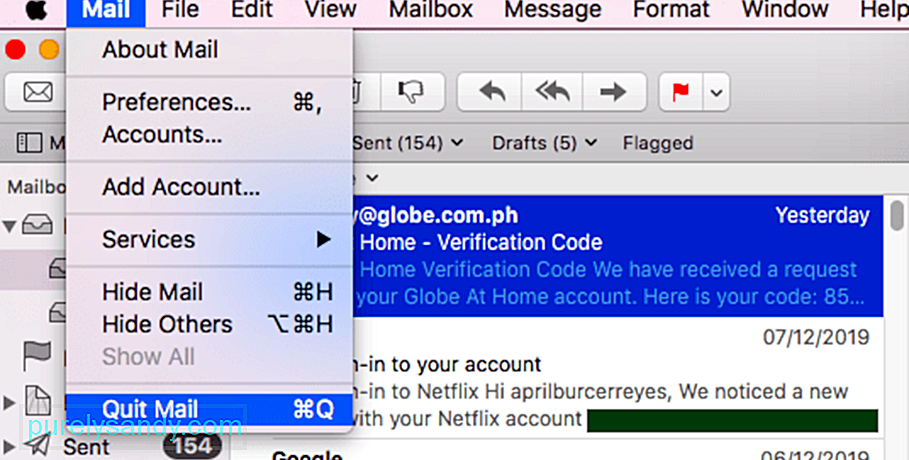
Uszkodzony plik .plist to jeden z powodów problemów z używaniem grupy inteligentnej w aplikacji Poczta. Aby rozwiązać ten problem, możesz spróbować usunąć plik .plist powiązany z aplikacją Mail, aby zresetować preferencje aplikacji. Nie musisz się martwić o usunięcie pliku .plist, ponieważ nowy zostanie wygenerowany po ponownym otwarciu aplikacji Poczta.
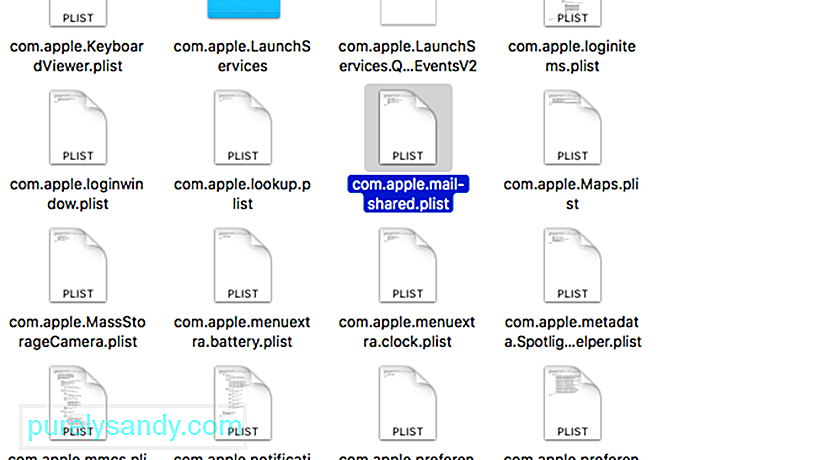 Oto kroki, aby usunąć plik .plist:
Oto kroki, aby usunąć plik .plist:
- Envelope Index
- Envelope Index-shm
- Envelope Index-wal
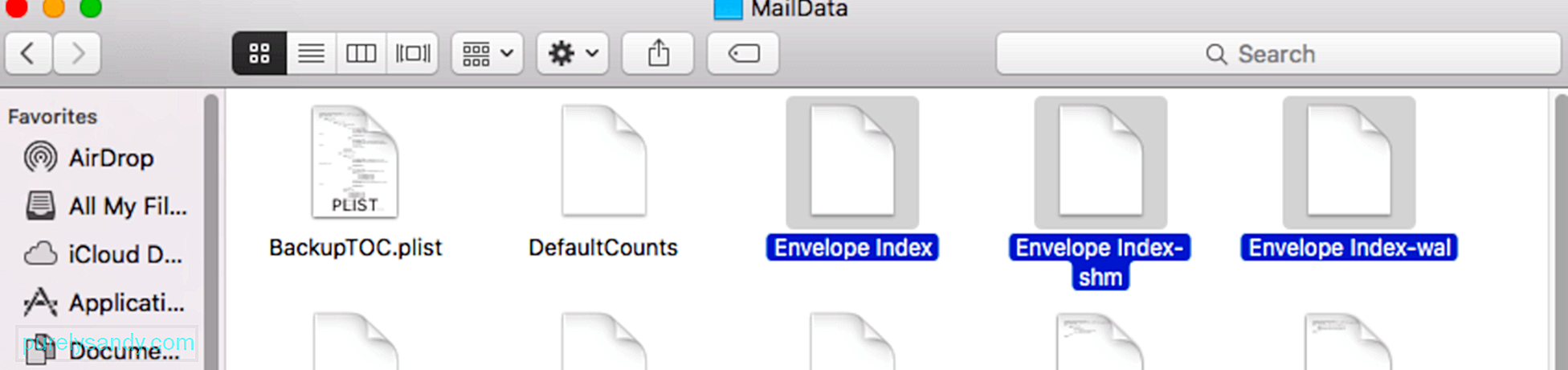 < /ul>
< /ul>
Czasami problem leży w ustawieniach indeksowania dostawcy poczty e-mail, z którego korzystasz. Jeśli Twój dostawca poczty e-mail nie działa dobrze z nową funkcją wyszukiwania poczty Catalina Spotlight, prawdopodobnie napotkasz problemy z używaniem Smart Group. Aby rozwiązać ten problem, możesz spróbować wyłączyć dostawcę poczty e-mail w obszarze Konta internetowe, a następnie włączyć go ponownie po chwili.
Aby to zrobić:
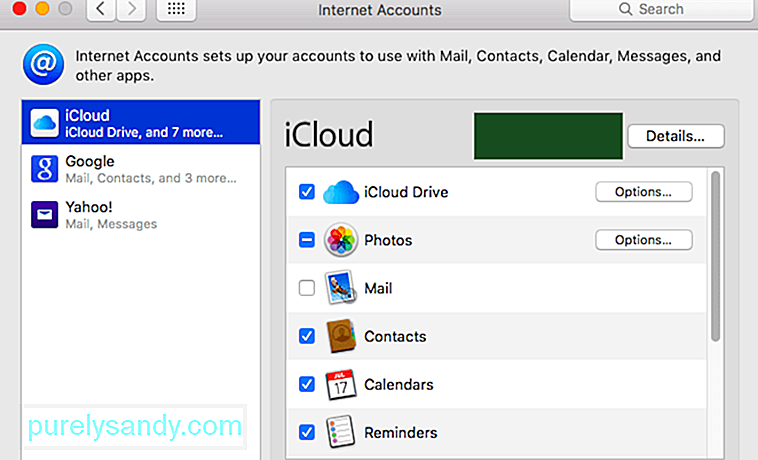
Po włączeniu spróbuj wysłać wiadomość e-mail do Smart Group, aby sprawdzić, czy problem z indeksowaniem został rozwiązany.
Poprawka nr 4: Uruchom ponownie Spotlight.macOS Catalina zintegrował wyszukiwanie poczty w Spotlight, ale ta nowa funkcja może również zakłócać działanie innych istniejących funkcji na komputerze Mac, takich jak Smart Group. W takim przypadku ponowne uruchomienie Spotlight powinno pomóc w rozwiązaniu problemu. Aby to zrobić:
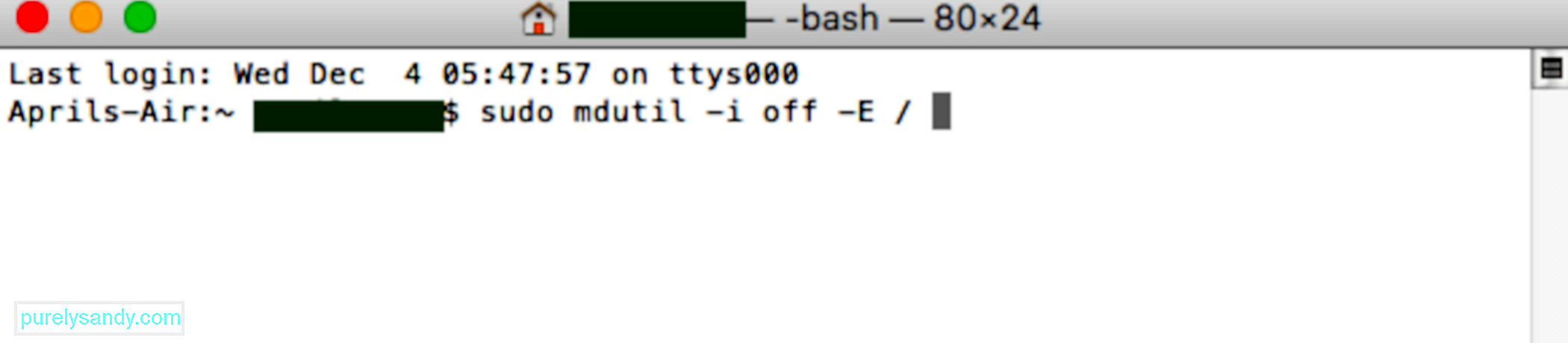
Jeśli wszystko inne zawiedzie, ostatnią opcją jest usunięcie inteligentnej grupy, z którą masz problem, i ponowne dodanie jej do Kontaktów. Aby usunąć grupę inteligentną, kliknij Kontakty > Grupy inteligentne, a następnie zaznacz grupę, którą chcesz usunąć. Naciśnij klawisz Usuń, a następnie kliknij przycisk Usuń w komunikacie potwierdzającym.
Aby ponownie dodać grupę inteligentną, wykonaj następujące czynności: 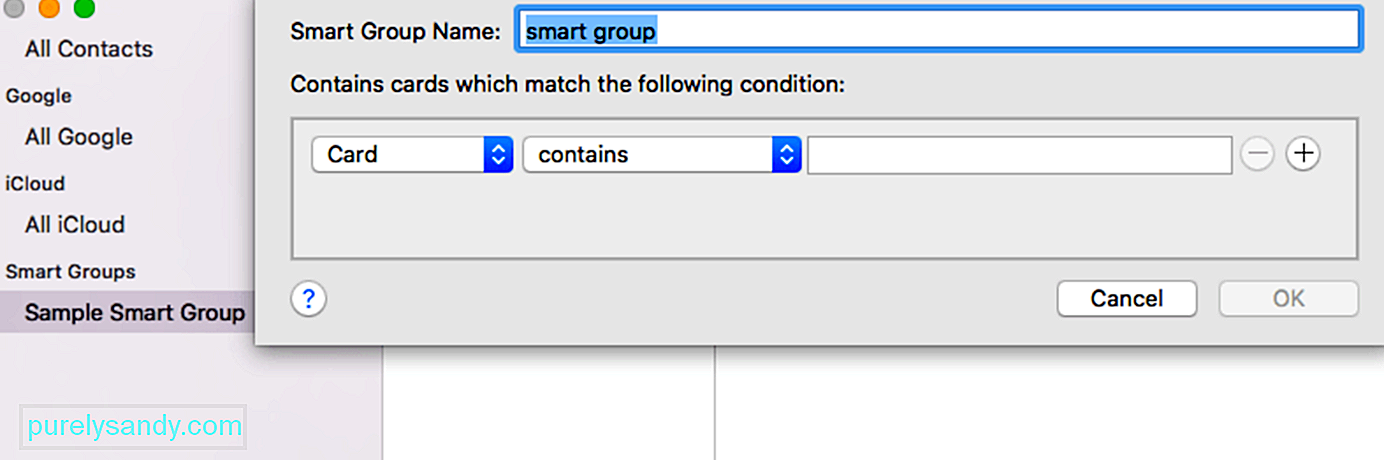
- W oknie Kontakty najedź kursorem na Grupy inteligentne, aż zobaczysz przycisk (+) .
- Kliknij przycisk Dodaj i wpisz nazwę grupy.
- Określ kryteria grupy za pomocą menu. Po dodaniu kryteriów kontakty odpowiadające tej kategorii zostaną automatycznie dodane do grupy.
Po utworzeniu nowej grupy inteligentnej spróbuj wysłać wiadomość e-mail za pomocą aplikacji Poczta, aby sprawdzić, czy jest teraz działa.
PodsumowanieFunkcja Smart Group to doskonały sposób organizowania kontaktów i docierania do określonej grupy osób. Nie musisz wpisywać ich indywidualnych adresów e-mail jeden po drugim, jeśli chcesz wysłać im wiadomość e-mail. Wszystko, co musisz zrobić, to wpisać nazwę inteligentnej grupy w polu adresu, a automatycznie wypełni ją adresami e-mail kontaktów należących do grupy.
Jeśli z jakiegoś powodu inteligentna poczta Grupa nie działa w Catalinie, po prostu postępuj zgodnie z naszym przewodnikiem rozwiązywania problemów powyżej, aby zobaczyć, który z nich działa.
Wideo YouTube.: Co zrobić, gdy inteligentne skrzynki pocztowe nie działają na komputerze Mac
09, 2025

